HAGANEYA(@imech_jp)です。
Microsoft が現地時間の12月9日に、ブログエディタ『Windows Live Writer』をオープンソース化しました。以降は『Open Live Writer』に名称を改め、更新を続けていくとのことです。
なお『Windows Live Writer』については "Version 2012(Build 16.4.3528.331)" をもって更新終了となります。
ダウンロードはこちら↓
Open Live Writer
旧バージョン(Windows Live Writer 2012)はこちら↓
Windows Essentials - Microsoft Windows
目次
『Open Live Writer』のインストール方法
”Next” をクリック。

現在ご利用中のブログサービスを選択します。ワードプレスを使っているのであれば "WordPress" を選んで "Next" 。
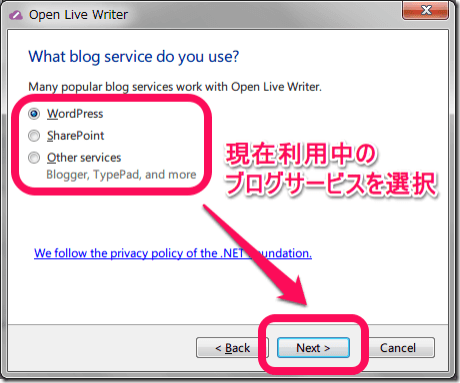
”ブログのURL” "ユーザーネーム" "パスワード" を入力して "Next" 。
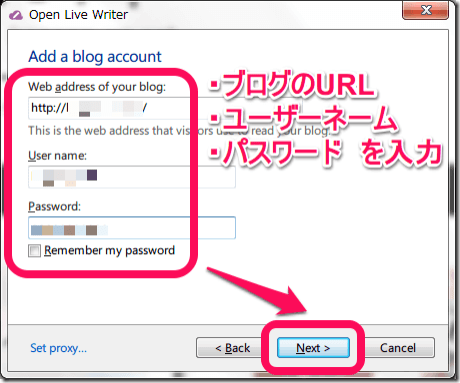
セットアップ中・・・
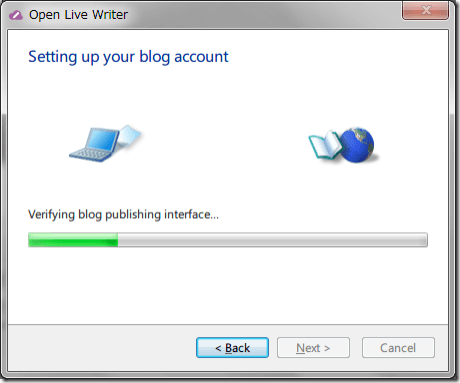
「仮の記事を投稿し、ブログテーマをダウンロードしますか?記事はテーマの取得後、すぐに削除されます。これによって、編集中の記事を、Web上に公開したときと同じ表示形式で見ることができます。」と書かれてあります。日本語版 Windows Live Writer の文言と全く同じです。"はい" を選択しましょう。
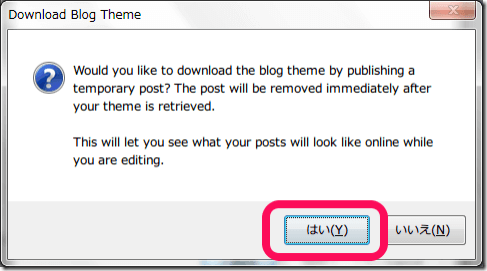
インストールが終了したら "Finish" をクリックしてウィンドウを閉じましょう。
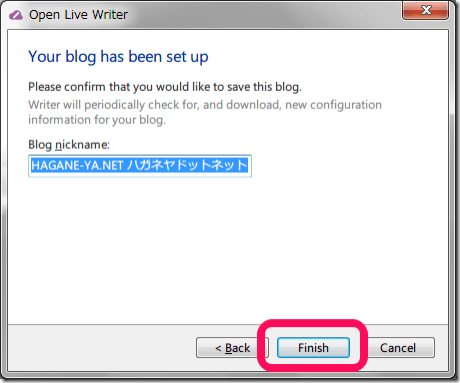
実際にツールを起動してみました。見た目は『Windows Live Writer 2012』と全く同じです。
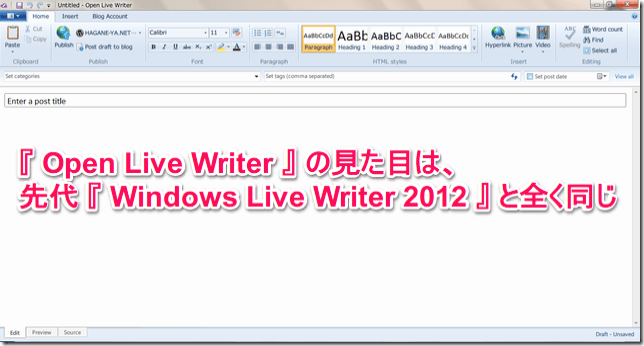
一部の WordPress テーマだと CSS が正常に反映されないのも全く一緒。Windows Live Writer 時代の "FFFTPを使って一時的にファイルを置き換える" 方法がそのまま使えるはずです。
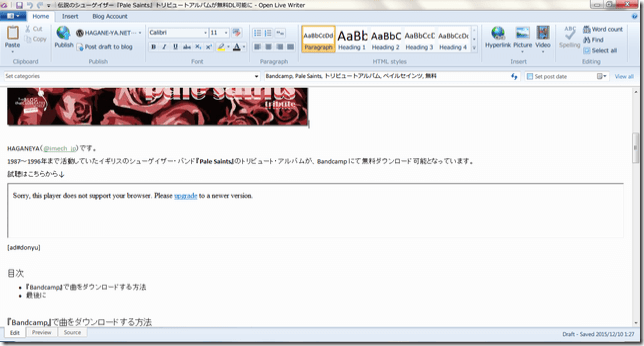
最後に
現在 Build 0.5.0.0 ということで、まだ日本語版はリリースされていません。Build 1.0 以降で日本語への対応が予定されているとのことなので、楽しみに待ちましょう。
結論を言うと、現時点では、直近のバージョンである『 Windows Live Writer 2012 』と代わり映えしないというのが正直な感想です(日本語が使える分 Windows Live Writer 2012 のほうがまだマシ)。
というわけで、Build 1.0 が公開されるまでは、Windows Live Writer 2012 の利用をオススメします。
よかったら、以前に書いた記事も参考にしてみてください(Open Live Writer でも流用できるはずです)。
参考記事
WordPress以外も対応!Windows Live Writerのインストールと初期設定Windows Live Writer導入でブログの更新が苦にならなくなった話Windows Live Writerを使っていて気になった4つのデメリットと対処法「WordPressPlugin.dll」がダウンロードできなくて困っている方々へ
最新情報をお届けします

